Giới thiệu về BitLocker
BitLocker là một tính năng mã hóa khối lượng đầy đủ có trong Microsoft Windows kể từ Vista. Nó được thiết kế để mã hóa toàn bộ ổ đĩa nhằm ngăn chặn truy cập trái phép vào dữ liệu cá nhân của bạn, cũng như để bảo vệ dữ liệu của bạn trên thiết bị đó khỏi những thay đổi hoặc sử dụng có hại. Bạn có thể sử dụng BitLocker Drive Encryption để mã hóa ổ cứng nội bộ của PC và sử dụng BitLocker To Go để mã hóa phương tiện lưu trữ di động, bao gồm ổ flash USB, ổ cứng ngoài, thẻ nhớ SD và nhiều hơn nữa.
Yêu cầu hệ thống BitLocker
Các phiên bản và hệ điều hành Windows hỗ trợ Mã hóa ổ BitLocker:
- Windows Vista / 7 (Ultimate, Enterprise)
- Windows 10 (Pro, Enterprise, Edu)
- Windows 8 / 8.1 (Pro, Enterprise)
- Windows Server 2008 trở lên
Để bật mã hóa BitLocker trong ổ đĩa hệ thống, nó yêu cầu chip Mô-đun nền tảng đáng tin cậy (TPM) trên bo mạch chủ PC của bạn.

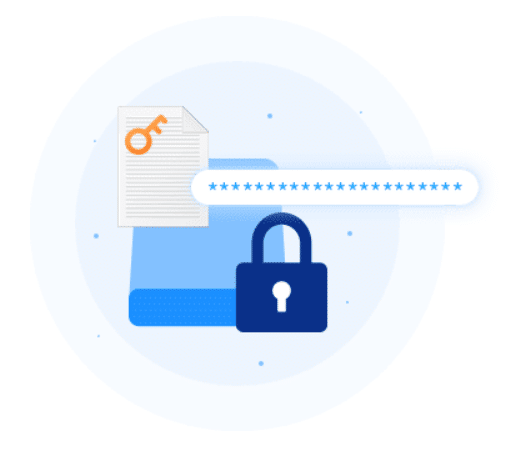
Mật khẩu BitLocker & Khóa khôi phục BitLocker
- Cả hai đều được sử dụng để mở khóa các ổ đĩa được mã hóa BitLocker. Nếu mật khẩu không thể mở khóa ổ đĩa được mã hóa, khóa khôi phục có thể là lựa chọn duy nhất của bạn.
- Mỗi phân vùng BitLocker có khóa khôi phục duy nhất của nó. Bạn có thể lưu nó vào tài khoản Microsoft, ổ USB flash, tệp hoặc in ra giấy.
Giải pháp khôi phục dữ liệu iBoysoft BitLocker
iBoysoft BitLocker Recovery là phần mềm khôi phục dữ liệu BitLocker hàng đầu giúp bạn khôi phục dữ liệu bị xóa hoặc bị mất từ các ổ đĩa được mã hóa BitLocker.
Khôi phục các tệp đã xóa / bị mất từ ổ đĩa được mã hóa BitLocker
- Đã xóa nhầm tệp khỏi ổ đĩa được mã hóa BitLocker?
- Cố ý xóa một tập tin nhưng hối hận vì làm điều đó sau đó?
- Công cụ phục hồi này cũng có thể giúp bạn khôi phục ảnh, video, tài liệu và tệp nhạc đã xóa khỏi ổ đĩa được mã hóa BitLocker, miễn là các tệp đã xóa không bị ghi đè.
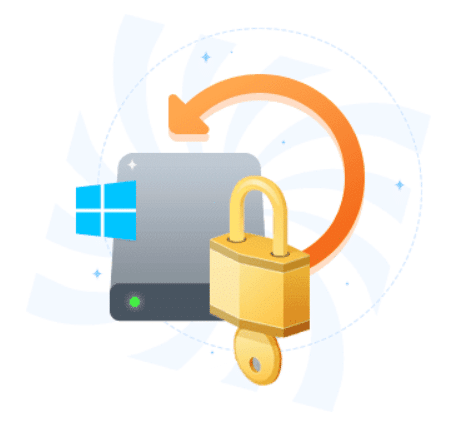
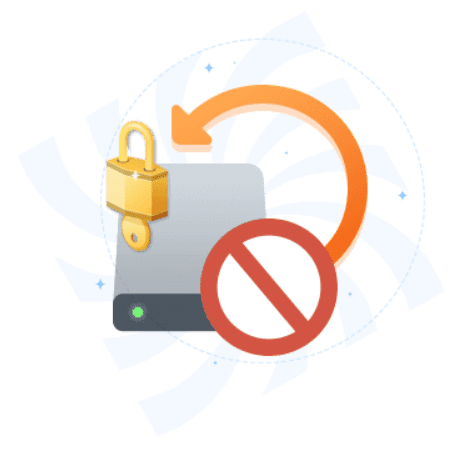
Khôi phục dữ liệu từ các ổ đĩa được mã hóa BitLocker được định dạng
- Phần mềm khôi phục dữ liệu iBoysoft BitLocker có thể khôi phục dữ liệu bị mất nếu ổ đĩa mã hóa BitLocker được định dạng trong Windows XP hoặc bằng công cụ định dạng của bên thứ ba.
Lưu ý: Nếu ổ đĩa được mã hóa BitLocker được định dạng trong Disk Management hoặc Windows File Explorer trên Windows 10/8/7 / Vista, siêu dữ liệu của ổ cũng bị xóa. Nó nằm ngoài khả năng của bất kỳ phần mềm hoặc dịch vụ khôi phục dữ liệu BitLocker nào.
Khôi phục dữ liệu từ các ổ đĩa được mã hóa BitLocker không thể truy cập / bị hỏng
iBoysoft BitLocker Recovery có thể khôi phục dữ liệu bị mất từ các ổ đĩa được mã hóa BitLocker không thể truy cập, không đọc được, bị lỗi hoặc bị hỏng một cách dễ dàng.
Lý do ổ đĩa mã hóa BitLocker bị hỏng:
- Hệ thống tệp bị hỏng
- Hệ điều hành gặp sự cố
- Các cuộc tấn công của vi rút
- Thao tác không chính xác bởi mọi người
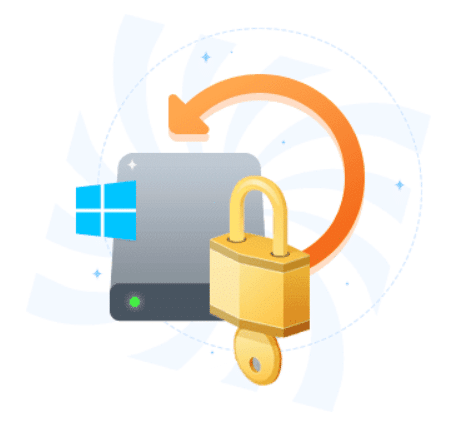
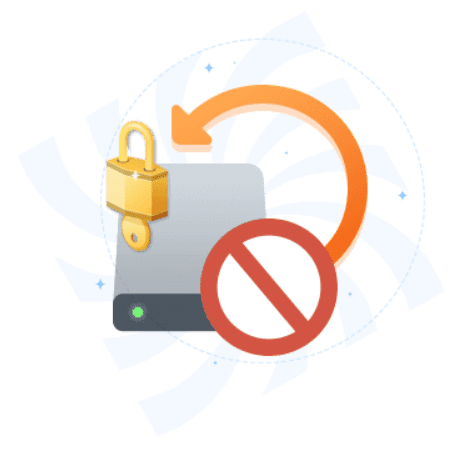
Khôi phục dữ liệu từ các phân vùng được mã hóa BitLocker bị xóa / bị mất
- Được cải tiến với thuật toán nâng cao trong việc tìm kiếm các phân vùng được mã hóa BitLocker bị xóa hoặc bị mất, iBoysoft BitLocker Recovery có thể quét toàn bộ đĩa để tìm các phân vùng được mã hóa BitLocker bị thiếu. Khi nó đã được tìm thấy, quá trình khôi phục dữ liệu sẽ dễ dàng như abc.
Làm thế nào nó hoạt động?

1. Cài đặt

2. Xác định vị trí

3. Giải mã

4. Quét

5. Phục hồi
Tải xuống và cài đặt iBoysoft BitLocker Recovery.
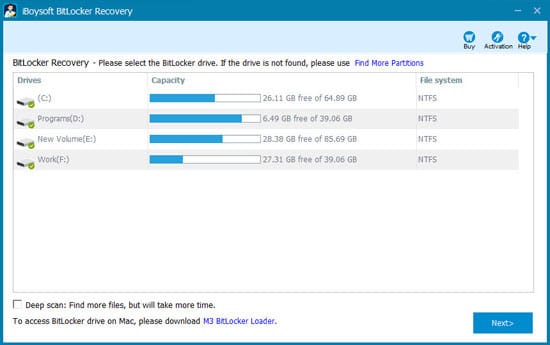
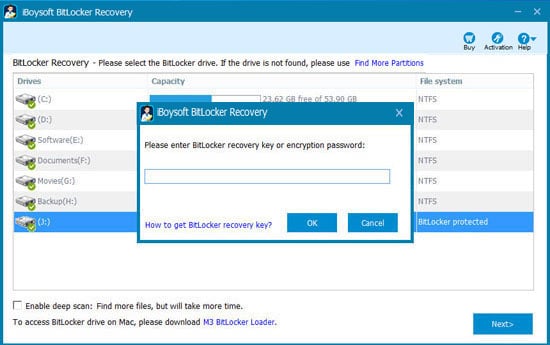
2. Chọn ổ có phân vùng được mã hóa BitLocker và nhấp vào Tiếp theo để nhập mật khẩu hoặc khóa khôi phục 48 chữ số.
3. iBoysoft BitLocker Recovery đang quét dữ liệu.
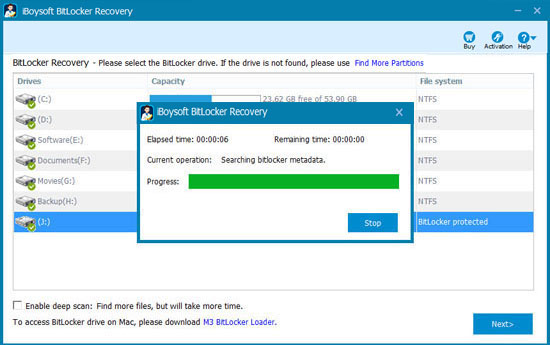
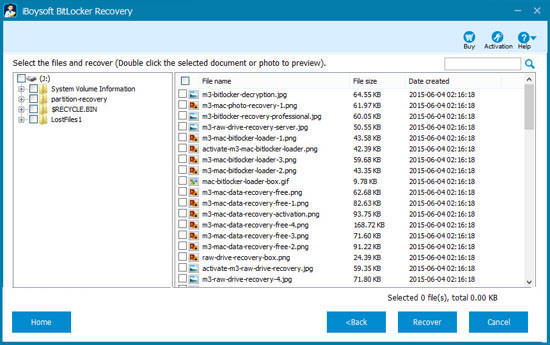
4. Khi quá trình quét hoàn tất, bạn sẽ thấy các tệp được tìm thấy.
5. Bạn có thể xem trước tài liệu, hình ảnh và phát video, âm thanh trước khi khôi phục.
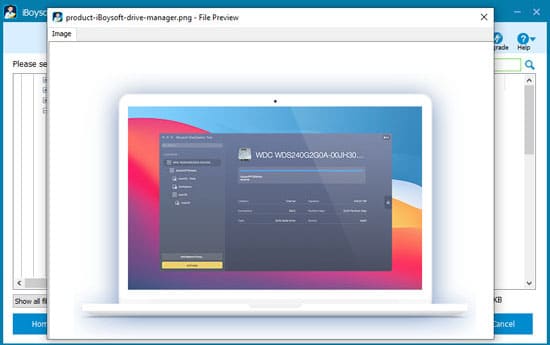
Đặc điểm kỹ thuật
Thiết bị lưu trữ được hỗ trợ
- Ổ cứng, ổ cứng ngoài, ổ USB, thẻ SD, thẻ CF, thẻ nhớ, thẻ SanDisk, thẻ nhớ, v.v. (Không bao gồm RAID.)
Yêu cầu hệ thống
- Hệ điều hành được hỗ trợ: Windows 10/8/7 / Vista / XP và Windows Server 2019/2016/2012/2008/2003
- Hệ thống tệp được hỗ trợ: FAT32, NTFS và exFAT
Bản quyền iBoysoft BitLocker Recovery
- Luôn được cập nhật phiên bản mới và các tính năng mới nhất khi hãng cung cấp phiên bản mới.
- Tôn trọng sở hữu trí tuệ và tránh bị thanh tra bản quyền.
- Giảm rủi ro khỏi virus, mã hóa dữ liệu khi dùng các công cụ bẻ khóa, crack phần mềm.
- Nhận được hỗ trợ từ hãng sản xuất và đối tác chính hãng SOFTVN tại Việt Nam.
- Tăng năng suất và hiệu quả công việc với phần mềm đầy đủ tính năng. Khi sử dụng bản crack, có thể một số tính năng sẽ không sử dụng được.
- Nhận được sự tôn trọng từ phía đối tác khi biết bạn đang sử dụng phần mềm có bản quyền.
| Microsoft Windows
- | Hệ điều hành: Windows 7 SP1 x86/x64 và Windows 2008 R2 SP1 trở lên.
- | Bộ vi xử lý: Intel Pentium IV trở lên.
- | Bộ nhớ trong: Tối thiểu 02 GB.
- | Dung lượng ổ cứng: Còn trống tối thiểu 02GB.
- | Màn hình: Độ phân giải tối thiểu 1024×768.
- | Trình duyệt: Microsoft Edge, Internet Explorer, Safari, Chrome hoặc Firefox.
- | Internet: Yêu cầu có kết nối internet để kích hoạt và sử dụng.
| Apple MacOS
- | Hệ điều hành: macOS 10.10 trở lên.
- | Bộ vi xử lý: Intel Pentium IV trở lên.
- | Bộ nhớ trong: Tối thiểu 08 GB.
- | Dung lượng ổ cứng: Còn trống tối thiểu 10GB.
- | Màn hình: Độ phân giải tối thiểu 1024×768.
- | Trình duyệt: Microsoft Edge, Internet Explorer, Safari, Chrome hoặc Firefox.
- | Internet: Yêu cầu có kết nối internet để kích hoạt và sử dụng.
Đầu tiên, chỉ các phiên bản Windows 10 Pro, Enterprise và Education mới hỗ trợ Mã hóa ổ BitLocker. Thứ hai, nếu bạn muốn mã hóa ổ đĩa hệ điều hành, cần có chip Mô-đun nền tảng đáng tin cậy (TPM) trên bo mạch chủ của PC.
Sau đó, bạn có thể làm theo các bước như dưới đây.
- Bước 1: Đi tới Bảng điều khiển, tìm Mã hóa ổ BitLocker và nhấp vào liên kết để Bật BitLocker. Bạn cũng có thể nhấp chuột phải vào ổ đĩa bạn muốn mã hóa và chọn Bật BitLocker từ menu ngữ cảnh.
- Bước 2: Làm theo trình hướng dẫn để tạo mật khẩu khôi phục để mở khóa ổ đĩa.
- Bước 3: Chọn một phương pháp để lưu trữ khóa khôi phục của bạn. Bạn có thể lưu vào tài khoản Microsoft của mình, lưu vào ổ đĩa flash USB, lưu vào tệp hoặc in ra giấy.
- Bước 4: Chọn cách bạn muốn mã hóa ổ đĩa của mình, chỉ dung lượng đã sử dụng hoặc toàn bộ ổ đĩa.
- Bước 5: Chọn chế độ mã hóa sẽ sử dụng, chế độ mã hóa mới hoặc chế độ tương thích.
- Bước 6: Nhấp vào Bắt đầu mã hóa.
Nếu bạn muốn tắt mã hóa BitLocker trên ổ đĩa của mình (ổ đĩa hệ thống hoặc ổ đĩa không phải hệ thống), trước tiên bạn cần mở khóa bằng mật khẩu hoặc khóa khôi phục. Sau đó, nhấp chuột phải vào bất kỳ ổ đĩa được mã hóa BitLocker nào và chọn Quản lý BitLocker, trên cửa sổ bảng điều khiển BitLocker, bạn có thể sao lưu khóa khôi phục, thay đổi / xóa mật khẩu, thêm thẻ thông minh, bật tự động mở khóa hoặc tắt BitLocker.
Không, bạn không thể. Bạn chỉ có thể mở khóa ổ đĩa được mã hóa BitLocker bằng mật khẩu hoặc khóa khôi phục tương ứng của nó.
Thông thường, thiết bị của bạn sẽ tự động được mở khóa khi bạn đăng nhập vào hệ điều hành bằng tài khoản được ủy quyền. Tuy nhiên, bạn sẽ được nhắc nhập khóa khôi phục nếu:
- Bạn cố gắng truy cập hệ thống bằng cách khởi động từ ổ Thiết lập Windows 10 hoặc ổ khởi động USB dựa trên Linux;
- Bạn đã thay đổi bo mạch chủ để hệ điều hành không nhận ra TPM nữa.
Nếu bạn là quản trị viên của một tổ chức, chẳng hạn như trường học, công ty, v.v., bạn có thể sử dụng khóa khôi phục để truy cập dữ liệu trên bất kỳ thiết bị nào trong mạng cục bộ.
Bạn có thể kiểm tra trong File Explorer. Nếu bạn thấy biểu tượng ổ khóa bên cạnh một ổ đĩa, thì ổ đĩa này đã được mã hóa BitLocker.
Theo mặc định, không. Cả Microsoft và Apple đều không cung cấp cách mở ổ đĩa được mã hóa BitLocker trên máy tính Mac. Tuy nhiên, bạn có thể đọc và ghi vào ổ đĩa được mã hóa BitLocker bằng công cụ BitLocker dành cho Mac .

























admin –
Bản quyền phần mềm iBoysoft BitLocker Recovery.